发酵罐操作
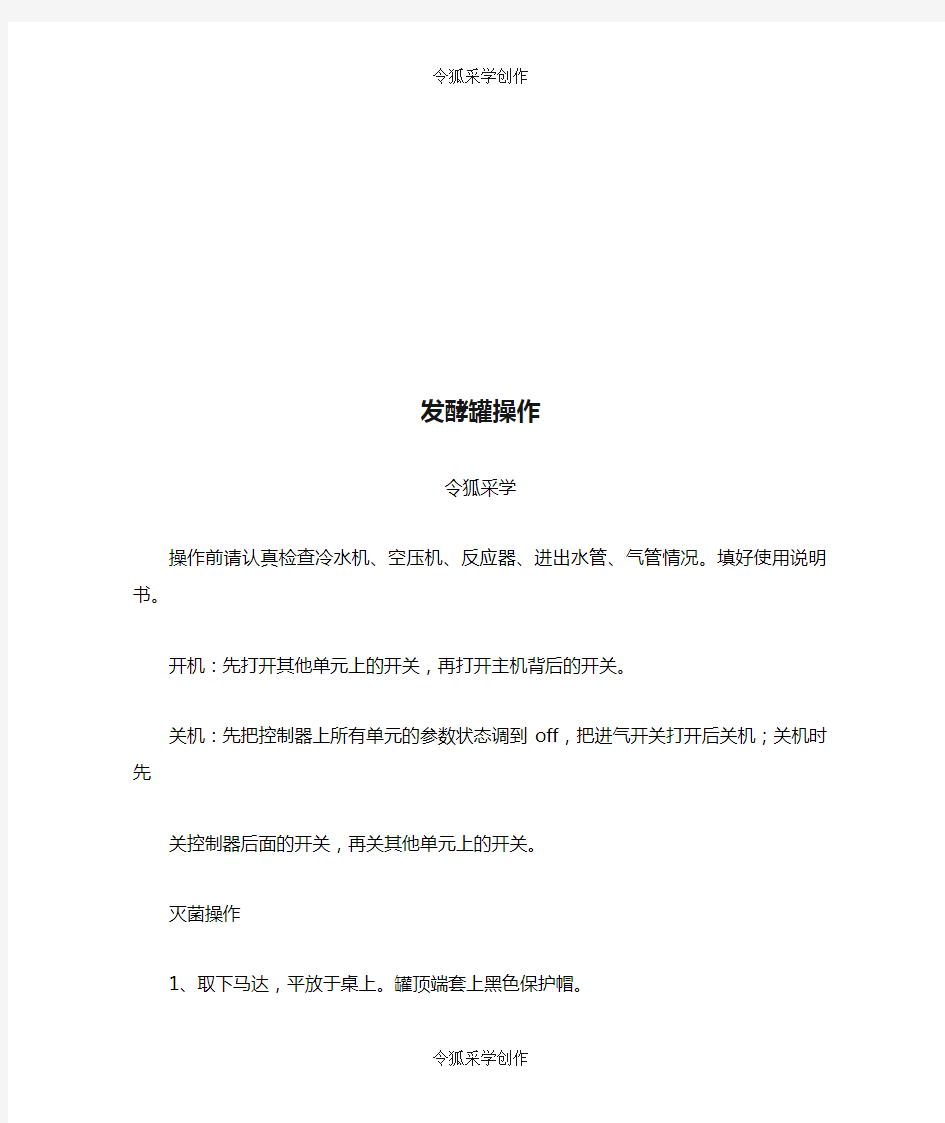

发酵罐操作
令狐采学
操作前请认真检查冷水机、空压机、反应器、进出水管、气管情况。填好使用说明书。
开机:先打开其他单元上的开关,再打开主机背后的开关。关机:先把控制器上所有单元的参数状态调到off,把进气开关打开后关机;关机时先
关控制器后面的开关,再关其他单元上的开关。
灭菌操作
1、取下马达,平放于桌上。罐顶端套上黑色保护帽。
2、由罐上取下温度传感器,该传感器不需要灭菌。
3、取下PH电缆线,盖上红色保护帽;将PH电极要插到底。务必拧紧电极的上下两个固定螺帽。PH电极灭菌前要标定。PH电极标定:接好电缆后拧开电极的固定螺帽(第一个),将PH电极取出后用去离子水冲洗干净后,轻轻用面纸吸干上
面的水后先放入标准溶液4.01中校正,等控制器上数据稳定后在set zero处输入4.01(不管实际数值的微弱差别);输入完闭后从标准液中取出电极,冲洗、吸干后放入7.00的标准溶液中,等控制器上数据稳定后在set span处输入7.00(不管实际数值的微弱差别)。PH电极校正后不要关控制器。
4、取下DO电缆线,DO电缆接口处用锡箔纸包好后套上黑色帽。DO电极灭菌完后标定。DO电极要插到底,拧紧电极的上下两个固定螺帽。灭菌前要注意溶氧电极里头的保护液是否还有,没有则要进行添加。
5、取下消泡或液位电缆线,将消泡或液位电缆插到底,灭菌后定位到所需要的高度后就不要再压下去。消泡电极的高度离液面约1.5cm处。
6、拆下发酵罐上和冷凝器上的进、出水管,拆下的同时要用夹子夹住拆下水管的接头处,以防水流出。
7、发酵罐上的过滤器的两端多要用夹子夹死,过滤器的出口处用锡箔包好,所有过滤器的两端多要用夹子夹住。发酵完毕
倒罐后注意检查过滤器是否被打湿,若有则赶快用吸球将其中的液体吹出。
8 、用铁夹夹死收获管上的硅胶管以防在灭菌锅内跑液。收获管不用时上面一定要卡死不移走。
9、在灭菌前.将发酵罐的六个固定螺帽拧松出气,其他螺帽一定要拧紧!灭菌完后打开高压锅后立刻将其拧紧,注意戴上手套防止被烫伤。
10、酸不要放高压锅内灭菌,将空的酸液瓶上的过滤器用锡箔包好,并将瓶盖拧松出汽。灭菌完后去掉锡箔过滤器上的锡箔纸作为出汽口。(注意与酸瓶相连的硅胶管不要卡死);碱液瓶和硅胶管可以一起灭菌(与碱液瓶相连的硅胶管要卡死)。
11、取下电热夹套将其平铺于桌面。
12、灭菌前调整好搅拌叶的位置,底下的搅拌叶尽量靠近空气分布器,上面的一个位置调整到所加发酵液的中间位置。
13、取样器的位置不要靠近挡板的位置,尽量靠中间位置。
14、灭菌前将取样器的吸球取下。所有的硅胶管不要靠到高压
锅的内壁上。
灭菌完毕后
1、将六个松开的固定螺帽和酸碱瓶盖拧紧。
2、去掉包在过滤器上的锡箔纸和卡硅胶管的夹子。
3、装上马达,若马达内侧润滑油干了,涂上适量的凡士林。
4、接上溶氧电缆线后进行DO电极标定:灭菌完后接上DO 电极的电缆线后在set zero
处输入0;将反应器的空气流量控制在1L/min,Agitation调到100r/min过夜,早上开在set span处输入100后按确认键。5、等温度降到发酵所需温度时接好各进出水管、PH电缆线,消泡电缆线。
6、在放入温度电极之前,先往温度电极的进口里滴加甘油,插入电极后继续滴加到冒出止。注意温度电极要插到底。
7、.检查空压机的输出压力,应在0.7~1.0kg/cm3 范围内。
8、消泡剂的硅胶管要按从下往上顺序在泵上安装。
冷水机工作温度的设定
开机:接好进出水管→打开总电源→进行温度设计→打开循环泵→开始制冷
关机:先关制冷开关→关循环泵开关→同时将进、出水口阀门关闭→关上电源
温度设定:开机→面板显示“PP0.0” →按“移位键”和“调整键”后显示“PP0.1”
→按SET键确认→此时面板显示上限值,按“移位键”和“调整键”设定上限值→按SET键确认→此时面板显示下限值,按“移位键”和“调整键”设定下限值→按SET键确认→再按SET键→再按SET键→面板显示结束标志“”,按SET键回到测量显示,设置结束。
上述操作结束后准备接种
接种准备:准备好铁挡板、打火机、酒精喷壶、接种圈、装95%乙醇的搪瓷缸容器、尖头钳子、活动扳手,接种瓶。
接种操作
1、移开接种口附近的胶管,将铁挡板围住接种口后用酒精喷
壶朝接种口处喷酒精后点着,(注意:如果有火焰顺着酒精溢出铁板外,则需要吹灭铁板两侧溢出的火焰。)
2、将接种圈沾酒精点着后套住接种口处,将扳手或钳子沾酒精后拧开螺帽后用钳子将其夹住拿出,吹灭螺帽和钳子上的火焰后迅速放入装95%乙醇的搪瓷缸容器里。
3、将接种瓶在火焰处拔开后迅速倒入发酵罐内。完毕后用钳子夹出螺帽拧上。整个过程确保无菌操作!
溶氧设定:发酵模式下溶氧的控制由有四种情况:按off键→按control键→ 按Auto键→setup→cascade→选择以下四种模式。
1、None状态:溶氧的控制主要通过增加空气流量和设定好固定的转速来控制。
2、Agit状态:溶氧的控制主要通过提高转速来控制,此状态在空气流量保持不变的情况下溶氧随着细胞消耗降低时通过增加转速来提高溶氧水平。直到转速达到设订的转速上限值为止。该过程为自动控制。
3、02 状态:该状态主要通过控制氧气与空气的混合百分比来控制。溶氧随着氧气百分比的增加而增加。为自动控制过程。
4、Agit/ 02 状态:该状态中溶氧的控制先是通过提高转速来增加的,当转速达到设定的上限值时若实际溶氧值仍没达到所需要的设定值,此时转速控制在上限值,开始以从小到大的百分比自动提高氧气的进入量,直到达到所设定的溶氧值附近为止。该过程亦为自动控制过程。
注意:在使用Agit状态和Agit/ 02 状态时,若实际溶氧值与设定值相差太大,则要确保所设定的搅拌转速上限值不要太大,否则转速会瞬间内增大带来太大的剪切力和大量的泡沫。实际操作中可以同时通过空气流量计的手动控制来辅助操作。
按off键→按control键→ 按Auto键→setup→此时界面中出现的P Gain和 l Gain为两个出厂设定好的参数,不要改动。
其他控制操作:
选择U1:1、开机后→按use键→按U1~U4单元的Fermentation 或cell culture键选择发酵模式或细胞培养模式;连
续按翻阅键→分别对U1~U4 单个单元进行控制操作。
2、Tem→按off键→按control键→ 按Auto键→ 按setpoint 键,输入设定值→按确定键→按Disp Hi输入上限值后按确定键→ 按DispLo输入下限值后按确定键;输入值若有错误按删除键后更改。
搅拌设定:按off键→按control键→ 按Auto键→ 按setpoint 键→输入设定转速值→按确定键→Disp Hi和DispLo值的设定如上。
Pump A: 1、off→按control键→按manual→按setpoint 设定百分比(以10秒为单位,如键入20%表示转2秒停8秒:100%表示连续运转)→Disp Hi和DispLo的设定同上。PumpB和PumpC的设定与PumpA相同。
2、off→按control键→按Antiforma(消泡)键→wet on和wet off 分别调节液位的高低。
3、PumpC暂时没有连接蠕动泵;蠕动泵3与碱相连,蠕动泵4与酸相连。
PH值设定:1.off→按control键→ 按Auto键→ 按setpoint键→输入设定值后按确定键→Disp Hi和Disp Lo值的设定如上。dO2值设定:按off键→按control键→ 按Auto键→ 按setpoint键→输入设定值后按确定键。
O2流量设定:按control键→ 按Auto键→按setpoint键输入设定的百分比。
Unit2、Unit3、Unit4的操作同上。
GRJD生物发酵罐的操作规程及注意事项
一、发酵罐、生物发酵罐使用前的技术准备
1. 对发酵罐操作人员上岗前的技术培训:GRJD发酵罐是机电一体化的高科技设备,因此;操作人员上岗前必须进行技术培训,使他们熟悉整个发酵系统的工作原理、管路、阀门的操作程序,并对空压机、电热蒸汽发生器能正确操作使用。未经培训的人员,不得单独上岗操作。
2. 在发酵罐开机使用之前,应先检查电源是否正常,空压机、蒸汽发生器、循环水系统是否能正常工作。
3. 检查整个系统上的阀门、接头及紧固螺钉是否拧紧。
4. 开动空压机,用0.15Mpa压力,检查发酵罐、过滤器、管路、阀门的密封性能是否良好,有无泄漏。
5. 溶氧仪、pH仪、PLC系统应根据使用说明书进行检查、校正。
6. 上岗人员对上述发酵罐的各项必须能熟练操作。
二、空消
在投料前,气路、料路、发酵罐必须用蒸汽进行灭菌,消除所有死角的杂菌,保证系统处于无菌状态。
1. 空气管路的空消
(1)空气管路上有除水减压阀,和除菌过滤器。除水减压阀不能用蒸汽灭菌,
因此在空气管路通蒸汽前,必须将通向除水减压阀的阀门KQF1关死,使蒸汽通过蒸汽过滤器然后进入除菌过滤器。(2)空消过程中,除菌过滤器下端的排气阀应微微开启,排除冷凝水。
(3)空消时间应持续40分钟左右,当设备初次使用或长期不用后启动时,最好采用间歇空消,即第一次空消后,暂定3~5小时再空消一次,以便消除芽孢。
(4)经空消后的过滤器,应通气吹干,约20~30分钟,然后将气路阀门关闭。
2.发酵罐空消
(1)发酵罐是将蒸汽直接通入罐内进行空消。
(2)空消时,应将罐上的接种口,排气阀,及料路阀门微微打开,使蒸汽通过这些阀门排出,同时保持罐压为0.13~0.15Mpa。
(3)空消时间为30~40分钟,特殊情况下,可采用间歇空消。
(4)空消结束后,应将罐内冷凝水排掉。
注意:1.发酵罐空消时,应将夹套内的水放掉,空消时最好将夹套排水阀打开,以防夹套水排不净。
2.空消时,溶氧、pH电极应取出,可以延长其使用寿命。
三、实消
实消是当发酵罐罐内加入培养基后,用蒸汽对培养基进行灭菌的过程。
1. 空消结束后,首先需将pH、Do电极校正好后装入罐体中的接头中,然后将配好的培养基从加料口加入罐内,此时夹套内应无冷却水。
2. 培养基在进罐之前,应先糊化,一般培养基的配方量以罐体全容积的70%左右计算(泡沫多的培养基为65%左右,泡沫少的培养基可达75~80%),考虑到冷凝水和接种量因素,加水量约为罐体全容积的50~60%左右,加水量的多少与培养基温度和蒸汽压力等因素有关,需在实践中摸索。
3. 为了减少蒸汽冷凝水,实消先利用夹套通蒸汽对培养基进行预热,保持夹套压力≤0.1Mpa,待培养基温度到达90℃后,关闭夹套蒸汽,改为直接向罐内通入蒸汽。
4. 当罐压升至0.12Mpa,温度升到121~123℃时,控制蒸汽阀门开度,保持罐压不变,30分钟后停止供汽。
5. 打开冷却水的进排阀门,在夹套内通水冷却。
注意:1.在夹套通水冷却时,罐压会急剧下降,当罐内压力降至0.05Mpa时,微微开启排气阀和进气阀,开启电机进行通气搅拌,加速冷却速度,并保持罐压为0.05Mpa,直到罐温降至接种温度。
四、接种、培养
1. 本设备采用火焰封口接种,接种前应事先准备好酒精棉花、钳子、镊子和接种环。
2. 菌种装入三角烧瓶内,接种量根据工艺要求确定。
3. 将酒精棉花围在接种口周围点燃,用钳子或铁棒拧开接种口,此时应向罐内通气,使接种口有空气排出。
4. 将三角瓶的菌种在火环中间倒入罐内。
5. 将接种口盖在火焰上灭菌后拧紧。
6. 接种后即可通气培养,罐压保持在0.05Mpa。
7. 发酵温度根据工艺要求而定,通过调节循环水的温度来控制发酵温度,当环境温度高于发酵温度时,需用冷水降温。
8. 溶氧量的大小主要通过调节进气量来实现。
9. pH的调节是由控制系统通过执行机构(蠕动泵)自动加碱来实现。
10. 泡沫报警是由泡沫探头探测到泡沫液位信号在触摸屏上以指示灯的形式来实现。
11. 在发酵中途要取样检查时,可通过取样口取样。取样前,取样管路阀门需用蒸汽灭菌,防止杂菌污染而引起误导,取样结束后同样要用蒸汽冲洗取样管道阀门。
五、出料
1. 本设备的出料是利用罐压将发酵液从出料管道排出,根据发酵液的浓度,罐压可控制在0.05~0.1Mpa。
2. 出料后取出溶氧、pH电极,进行清洗保养。
3. 出料结束后,应立即放水清洗发酵罐及料路管道阀门,并开动空压机,向发酵罐供气搅拌,将管路中的发酵液冲洗干净。
六、发酵罐的维修与保养
1. 安置设备的环境应整洁、干燥、通风良好,水、汽不得直接
泼到电器上。
2. 设备启用之后,必须及时清洗,防止发酵液干结在发酵罐及管路、阀门内。
3. 溶解溶氧、pH探头、仪表,应按规定要求保养存放,压力表、安全阀、温度
仪每年应校准一次。
4. 设备停止使用时应清洗、吹干。过滤器的滤芯应取出清洗、凉干,妥善保管,法兰压紧螺母应松开,防止密封圈永久变形。
word制作流程图
步骤一:页面和段落的设置 为了流程图有较大的绘制空间,我们先来设置一下页面。 1.启动Word 2003,打开一个空白文档,并切换到页面视图。选择菜单“文件→页面设置”命令,打开“页面设置”对话框,在“页边距”选项卡中,设置上下边距为“1厘米”,左右边距为“2厘米”(图2),完成后单击“确定”按钮。 2.由于后面要在自选图形中输入文字,为了让输入的文字在垂直方向上看起来居中,这里顺便设置一下段前距。选择菜单“格式→段落”命令,打开“段落”对话框,在“缩进和间距”选项卡中设置段前间距为“1行”,完成后单击“确定”(图 3)。
步骤二:制作流程图的标题 基本工作环境设置好之后就开始制作流程图的标题。大家看到的最终效果中的标题是放在一个矩形自选图形中的,下面开始制作。 1.在窗口Word窗口底部的自选图形工具栏中选择“矩形”按钮(图 4)。 2.这时可以在页面中看到“在此创建图形”的画布,接着拖动鼠标,在该画布中绘制矩形,让矩形的宽度与画布相同,高度可参照最终效果图,约3厘米。
3.画好后调整画布的高度,使之与矩形的高度相同(图 5)。 4.接下来选中插入的矩形,单击鼠标右键,在弹出的菜单中选择“设置自选图形格式”命令,打开“设置自选图形格式”对话框,在“颜色与线条”选项卡中,先设置线条颜色为“无线条颜色”,接着单击“填充”区“颜色”下拉箭头,选择“其它颜色”命令,打开“颜色”对话框,参照下图设置填充颜色(图6),完成后依次单击两次“确定”。 5.接下来在矩形框中插入艺术字标题。选中矩形框,单击鼠标右键,在弹出的菜单中选择“添加文字”命令,这时可以看到光标在矩形框内闪动,表示等待添加文字。
发酵罐安全操作流程通用版
操作规程编号:YTO-FS-PD456 发酵罐安全操作流程通用版 In Order T o Standardize The Management Of Daily Behavior, The Activities And T asks Are Controlled By The Determined Terms, So As T o Achieve The Effect Of Safe Production And Reduce Hidden Dangers. 标准/ 权威/ 规范/ 实用 Authoritative And Practical Standards
发酵罐安全操作流程通用版 使用提示:本操作规程文件可用于工作中为规范日常行为与作业运行过程的管理,通过对确定的条款对活动和任务实施控制,使活动和任务在受控状态,从而达到安全生产和减少隐患的效果。文件下载后可定制修改,请根据实际需要进行调整和使用。 一、准备工作 1、检查蒸汽发生器,确保已开启; 2、检查空气源,保证供气压力在0.4~0.7MPa之间,相对湿度应小于60%;再调节空气减压阀,使其出口压力在0.2~0.25MPa之间; 3、检查各管道、阀门是否有泄漏,进料口、补料口硅胶垫是否需要更换,如有请及时修整; 4、检查各压力表是否归零,不能归零的予以更换; 5、检查罐内是否清洗干净; 6、查看控制系统、传动系统是否良好; 7、检查完毕进行打压试漏:压力0.15MPa保持 30min,如果出现压力下降,请用肥皂水查找泄漏点,并进行修复; 8、安装已标定的PH电极、溶氧电极等其他检测设备,确保已安装到位、螺母旋紧; 9、检查一切无问题,如实填写记录并签字; 二、空气过滤器消毒
发酵罐的结构系统及使用
发酵罐的结构系统及使用.txt28 生活是一位睿智的长者,生活是一位博学的老师,它常常春风化雨,润物无声地为我们指点迷津,给我们人生的启迪。不要吝惜自己的爱,敞开自己的胸怀,多多给予,你会发现,你也已经沐浴在了爱河里。实验十五发酵罐的结构系统及使用方法一、实验目的: 1 .了解发酵罐(气升式、搅拌式)的几大系统组成,即空气系统、蒸汽系统、补料系统、进出料系统、温度系统、在线控制系统。2.掌握发酵罐空消的具体方法及步骤3.掌握发酵罐进料及实消的具体方法及步骤4.掌握发酵罐各系统的控制操作方法 二、实验原理: 1.蒸汽系统:三路进汽——空气管路、补料管路、罐体) 2.温度系统: (1)夹套升温:蒸汽通入夹套。 (2)夹套降温:冷水通入夹套,下进水,上出水。 (3)发酵过程自动控温系统:热电偶控温,马达循环,只能加热,发酵设定温度低于室温时,由夹套进冷水降温。 3.空气系统: 取气口T空压机:往复式油泵获得高脉冲的压缩空气 粗过滤器:由沙布包裹棉花压实成块状叠加制得,作用是去除部分细菌及大部分灰尘 (贮气罐):空压机压缩使气体温度升高,经贮气使气体保温杀菌;压缩空气中有油污、水滴,且压力不稳,有一定的脉冲作用,会冲翻后面的过滤介质,贮气后可使油滴重力沉降,减小脉冲。 冷却塔):有降温并稳定作用,同时经旋风分离器进行气液分离 (丝网分离器):通过附着作用,逐步累积沉降而分离5 微米以上的微粒其作用介质为铜丝网 (加温器):对压缩空气升温,除湿,使湿度达50%-60% 总过滤器:纱布包裹棉花加活性炭颗粒,逐层压紧而成。 分过滤器:平板式纤维,中间为玻璃纤维或丝棉,下面放水阀应适时打开放出油、水,再用压缩空气控干。
简单制作亿图流程图的基本操作
简单制作亿图流程图的基本操作 导语: 亿图图示是一款功能强大的综合性绘图软件,使用它可以很轻松的制作出各种流程图。本文讲解了一些用亿图绘制流程图的基本操作,下面就一起来看看吧。 免费获取亿图图示软件:https://www.360docs.net/doc/687141818.html,/edrawmax/ 适合在电脑上用的流程图软件有哪些? 适合在电脑上画流程图的软件可以说非常多了,一些比较有名的都是国外的,但国内也有优秀的流程图软件,比如说亿图图示。这是一款国产的、可以画专业流程图的软件,操作十分符合国人的习惯。除了各种流程图以外,亿图图示同时也支持绘制思维导图、工业设计、组织结构图等,集200种以上的绘图工具于一身。软件提供矢量基础的20000个以上的符号、1000个以上的模板和例子以便用户绘图使用。同时,亿图图示也支持多种类型文件的导入导出,导入如Visio、SVG,导出如Visio、SVG、HTML、PS、JPG、PNG、PDF、Office文件等等。
亿图图示软件特色: 1、丰富的背景样式:几十套背景样式供用户使用,且只需拖拽样式到画布即可替换背景。 2、无限量的图框:可以在画布中添加无限量的图框,大大满足用户的创作需求。 3、页面适应到绘画:画布可无限量之大,一键点击“页面适应到绘图”,软件即可自动剪切画布至绘图区域。 4、免费更新提醒:当软件有新的版本或模板更新时,软件可提醒用户进行更新操作。 5、软件咨询服务:在绘图过程中遇到操作难题,可在线与客服人员联系,并解决问题。 如何使用用亿图图示软件在电脑上画流程图? 打开软件后,会自动进入【新建】预定义模板和例子的界面,在这里,选择【流程图】,此时右侧的界面,会跳转至流程图模板和例子的界面,你可以根据需求,选择对应的流程图类型进行快速绘图。
发酵罐安全操作流程
发酵罐安全操作流程 Prepared on 24 November 2020
发酵罐安全操作流程 一、准备工作 1、检查蒸汽发生器,确保已开启; 2、检查空气源,保证供气压力在~之间,相对湿度应小于60%;再调节空 气减压阀,使其出口压力在~之间; 3、检查各管道、阀门是否有泄漏,进料口、补料口硅胶垫是否需要更换, 如有请及时修整; 4、检查各压力表是否归零,不能归零的予以更换; 5、检查罐内是否清洗干净; 6、查看控制系统、传动系统是否良好; 7、检查完毕进行打压试漏:压力保持30min,如果出现压力下降,请用肥 皂水查找泄漏点,并进行修复; 8、安装已标定的PH电极、溶氧电极等其他检测设备,确保已安装到位、螺母旋紧; 9、检查一切无问题,如实填写记录并签字; 二、空气过滤器消毒 1、首先关闭空气过滤器前的进蒸汽阀,缓慢卸掉空气过滤器内压力; 2、打开蒸汽过滤器下端的排污阀(排净冷凝水后微开),缓缓开启蒸汽 阀,排净管道内冷凝水后调整蒸汽阀大小,保证蒸汽压力以上; 3、打开空气过滤器下端的排污阀,慢慢打开过滤器前的蒸汽阀,待排尽冷 凝水后排污阀微开;
4、开启过滤器后的排气阀门,通过调整其与蒸汽阀的大小,维持压力~消毒 30min; 5、消毒结束调小排气阀与排污阀的开度,迅速关闭蒸汽阀同时打开进空气 阀(换气过程中保证压力不掉零),调整空气阀大小保持压力在~,以便吹干空气过滤器; 6、约20~30min过滤器吹干后(过滤器外壁温度降至常温,手试吹出的空气 干燥、细腻、滑润),关闭过滤器下端的排污阀及排气阀,保持正压; 三、罐空消 1、首先打开夹套下端的排水阀,排尽夹套中的水; 2、依次打开取样阀、蒸汽阀,排尽管道内冷凝水后将取样阀转为微开;稍 开罐排气阀,再缓慢开启罐底隔膜阀使蒸汽徐徐进入发酵罐; 3、在灭菌过程中时刻注意并控制罐压在~内,罐压的控制通过蒸汽阀和排气 阀来实现; 4、空消30~50min后,关闭蒸汽阀和罐底隔膜阀,关闭后压力会迅速下降, 为防止罐内产生负压,需将进空气阀打开,维持罐压~或者压力下降至零时将排气阀打开自然冷却;待温度降至80℃以下时排尽罐内冷凝水; 四、实消 1、将标定好的PH电极、溶氧电极等检测设备安装,检查确保安装到位,旋紧螺母; 2、关闭罐底隔膜阀,微通风、开低转速,按工艺要求将配制好的培养基加 入罐内,检查无漏加原料后将加料口螺母适度拧紧;
发酵操作流程
基因工程菌发酵操作流程 1.检查发酵车间是否达到发酵要求(所以设备处于待用状态)。 2.通知蒸汽车间按时送符合要求蒸汽。 3.种子罐基础培养基的领料及定容配制。 4.种子罐的PH、DO电极的校正安装和补料口堵头更换。 5.种子罐进料,调PH。 6.种子罐基础培养基在位灭菌,同时灭移种管道上段。 7.种子罐冷却后可连接酸、碱、消泡剂补料瓶。 8.种子罐培养基温度、PH(需进一步校准)、罐压、消泡达到发酵条 件。通知菌种室准备菌种转接。 9.无菌操作将种子罐所需MgSO4、Amp转入菌种转换罐。 10.种子罐扩增培养发酵阶段需平稳控制罐压、PH、DO、温度、消泡。 11.大罐基础培养基领料及配制。 12.大罐PH、DO电极校正安装及补料口堵头的更换。 13.大罐进料、定容、调PH;碱罐碱液的配制。 14.大罐基础培养基在位灭菌,同时对移种管道、进料管道、补料管 道、碱罐及碱管道上段的灭菌。 15.大罐基础培养基温度降至发酵温度后再次校准PH、DO。连接补 料瓶调节至发酵条件。 16.无菌操作将大罐所需MgSO4、Amp转入菌种转换罐并转入种子罐。 17.利用压力差将种子罐里的种子液移接到大罐。 18.补碱时,将管道上阀门打开。程序设为自动,控制流量。
19.补料罐补料培养基的领料定容配制。 20.补料罐补料培养基在位灭菌,同时对管道上段灭菌。 21.补料时,将管道上阀门打开。程序设为自动,设置流量。 22.诱导剂领料,在配料罐中加水配制定容。 23.将诱导剂打入种子罐,灭菌后保持罐压。 24.利用压力差将种子罐里的诱导剂移接到大罐。 25.一段时间后,大罐的PH、DO呈上升形态即为发酵结束,可放罐 离心。
流程图绘制方法
附录一:流程图绘制方法 (一)选用流程图的符号 国际上通用的一种流程图是“矩阵式流程图”,这种流程图分成纵、横向两个方向,纵向表示工作的先后顺序,横向则表示承担该项工作的部门和职位,通过纵、横两个方向的坐标,就可以达到流程管理的要求,既解决了先做什么、后做什么的顺序问题,又解决了由谁来做的责任问题。 在流程图中,不同的符号有不同的含义,在企业内部应统一使用。对于矩阵式流程图,美国国家标准学会(ANSI)规定出如下管理流程设计标准符号。 1. 流程的开始或结束,用椭圆来表示。 2. 具体任务或工作,用矩形来表示。 3. 需要决策的事项,用菱形来表示。 4. 流程线,用带箭头的直线来表示。 5. 信息来源,用倒梯形来表示。 6. 信息储存与输出,用平行四边形来表示。 流程设计常用符号如图9-1所示。 椭圆——流程的开始或结束矩形——具体任务或工作菱形——需要决策的事项 带箭头的直线——流程线倒梯形——信息来源平行四边形——信息储存与输出 图9-1 流程图常用符号示例
实际上,管理流程设计的标准符号远不止上述所列的。为了使流程图简洁、明了,企业可根据实际需要,使用其中的一部分即可。一般情况下,只使用1-4项规定的4种符号就基本可以满足绘制流程图的需要了。 (二)流程图的绘制说明 1. 流程图的纵、横坐标 短阵式流程图分成纵、横两个方向,纵向表示工作的先后顺序,横向表示承担该项工作的部门和职位,从图的左上角开始,职位级别从高到低排列。通过纵、横两个方向的坐标,就可以将某项业务工作明确定位,使业务流程一目了然。 2. 流程图的层次级别 一般来说,物业公司的流程图可分为一、二、三级。 (1)一级流程图即企业级的流程图,如企业经营决策流程图、主导业务流程图等。 (2)二级流程图即部门级的流程图,如秩序管理流程图、环境管理流程图、人力资源管理流程图等。 (3)三级流程图即部门内具体工作的流程图,如业主入住管理流程图、物业报修服务流程图、物业费用收缴流程图等。 流程图应该是环环相套的。上一个级别的流程图中的一个节点,到下一个级别可能就会演化成一张流程图。 3. 绘制流程图的注意事项 绘制流程图时,企业一般要注意以下七个方面。
发酵罐操作操作规范
发酵罐操作流程 1 技术准备 发酵罐使用之前,应先检查电源是否正常,空压机、循环水系统是否能正常工作。同时要检查管道是否通畅及废水废气管道的完好情况。 2 空消 在投料前,气路、料路、发酵罐罐体必须用蒸汽进行灭菌,消除所有死角的杂菌,保证系统处于无菌状态。 2.1 空消步骤 打开蒸汽总开关----打开排冷凝水阀-------打开蒸汽过滤器开关------关闭预过滤器开关---打开空气精过滤器开关---打开进罐空气阀---打开空气排气阀---打开上分气包进发酵罐蒸汽阀---打开取料口进罐蒸汽阀---打开取样口排气----打开上分汽包进下分汽包阀---打开下分汽包总开关---打开下面进罐体蒸汽阀---打开接菌口和流量计出的排气阀。 2.2 空消注意事项 2.2.1 空气管路上有预过滤器和空气过滤器,预过滤器不能用蒸汽灭菌,因此在空气管路通蒸汽前,必须将预过滤器的阀门关闭。 2.2.2 空消时,应将罐上的接种口、排气阀及料路阀门微微打开,使蒸汽通过这些阀门排出,同时保持罐压为 0.13~0.15Mpa,空消时间为50分钟,夹层排水阀一直打开。 2.2.3 经常用手感受进蒸汽管道的畅通。 2.2.4 发酵罐空消前,应将夹套内的水放掉。空消结束后,应将罐内冷凝水排掉。 2.2.5空消结束后要通入无菌风吹干管路,并且管路和罐体要始终保持正压,以免杂菌的进入。 3 罐体实消 实消是当罐内加入培养基后,用蒸汽对培养基进行灭菌的过程。空消结束后,罐体压力降至0.03Mpa,打开罐体下面出料口排水阀排冷凝水,待排完后,关紧出料口阀门。打开进料口,加入培养基,拧紧。 3.1 实消步骤 开启机械搅拌装置---打开蒸汽总开关---打开拍冷凝水阀---打开上分气包进发酵罐蒸汽阀---打开夹层蒸汽阀 ---打开排气口排罐体冷空气---夹层温度达到95℃时关闭夹层蒸汽阀---打开罐体上面进蒸汽阀---打开上分汽包进下分汽包阀---打开下分汽包总开关---打开下面进罐体蒸汽阀---罐体压力达到0.15Mpa时开始计时,通过调节蒸汽阀保压30分钟。
工艺流程图绘制方法PID
工艺流程图绘制方法——PID图 (2) 管道和仪表流程图又称为P&ID (6) 工艺流程表示标准 (15)
工艺流程图绘制方法——PID图 PID图图纸规格 采用1号图纸规格(594 mm×841 mm),并用多张1号图分开表示。每张图纸的有关部分均应相互衔接,完善地表示出整个生产过程。少数物流和控制关系来往密切且内容较多,表示在一张1号图中太挤的情况下,可按图纸延长的标准加长1/4或1/2。 PID图的内容 应根据工艺流程图和公用工程流程图的要求,详细地表示装置的全部设备、仪表、管道和其他公用工程设施,具体内容如下: a) 全部设备; b) 全部仪表(包括控制、测量及计算机联结); c) 所有管道、阀门(低高点放空除外)、安全阀、大小头及部分法兰; d) 公用工程设施、取样点、吹扫接头; e) 工艺、仪表、安装等特殊要求。 PID图中设备画法 编号例如E-1由三台换热器并联操作,其编号分别为E-1A,E-1B,E-1C(或E-1A/B/C);如P-1为两台泵(一台操作,一台备用),其编号为P-1A,P-1B(或P-1A/B)。 用细实线画出装置全部操作和备用的设备,在设备的邻近位置(上下左右均可)注明编号(下画一粗实线)、名称及主体尺寸或主要特性。编号及名称应与工艺流程图相一致,编号方法与“工艺流程图”2.4.2规定相同。但同一作用的设备由多台组成(或备用)时,可在编号数字后加A,B,C。 设备的主体尺寸或特性的标注方法按不同外型或特性规定如下: a) 立式圆筒型:内径ID×切线至切线高T/T,mm, b) 卧式圆筒型:内径ID×切线至切线长T/T,mm, c) 长方型:长×宽×高,mm, d) 加热及冷换设备:标注编号、名称及其特性(热负荷、及传热面积) e) 机泵, 设备大小可不按比例画,但应尽量有相对大小的概念,有位差要求的设备,应表示其相对高度位置,例如热旁路控制流程中的冷凝器和回流罐。 设备内部构件的画法与PFD图规定要求相同。相同作用的多台设备应全部予以表示,并按生产过程的要求表示其并联或串联的操作方式。对某些需要满足泵的汽蚀余量或介质自流要求的设备应标注其离地面的高度,一般塔类和某些容器均有此要求。对于落地的立式容器,该尺寸要求也可直接表示在相关数据表设备简图中。 PID图中管道画法 装置内所有操作、开停工及事故处理等管道及其阀门均应予表示,并用箭
制作工作流程图
步骤一:页面和段落的设置 为了流程图有较大的绘制空间,我们先来设置一下页面。 1.启动Word 2003,打开一个空白文档,并切换到页面视图。选择菜单“文件→页面设置”命令,打开“页面设置”对话框,在“页边距”选项卡中,设置上下边距为“1厘米”,左右边距为“2厘米”(图2),完成后单击“确定”按钮。 2.由于后面要在自选图形中输入文字,为了让输入的文字在垂直方向上看起来居中,这里顺便设置一下段前距。选择菜单“格式→段落”命令,打开“段落”对话框,在“缩进和间距”选项卡中设置段前间距为“1行”,完成后单击“确定”(图 3)。
步骤二:制作流程图的标题 基本工作环境设置好之后就开始制作流程图的标题。大家看到的最终效果中的标题是放在一个矩形自选图形中的,下面开始制作。 1.在窗口Word窗口底部的自选图形工具栏中选择“矩形”按钮(图 4)。 2.这时可以在页面中看到“在此创建图形”的画布,接着拖动鼠标,在该画布中绘制矩形,让矩形的宽度与画布相同,高度可参照最终效果图,约3厘米。
3.画好后调整画布的高度,使之与矩形的高度相同(图 5)。 4.接下来选中插入的矩形,单击鼠标右键,在弹出的菜单中选择“设置自选图形格式”命令,打开“设置自选图形格式”对话框,在“颜色与线条”选项卡中,先设置线条颜色为“无线条颜色”,接着单击“填充”区“颜色”下拉箭头,选择“其它颜色”命令,打开“颜色”对话框,参照下图设置填充颜色(图6),完成后依次单击两次“确定”。 5.接下来在矩形框中插入艺术字标题。选中矩形框,单击鼠标右键,在弹出的菜单中选择“添加文字”命令,这时可以看到光标在矩形框内闪动,表示等待添加文字。
发酵罐安全操作规程
发酵罐安全操作规程 1.目的 通过建立发酵罐安全操作规程并严格执行,确保发酵罐安全运行。 2.适用范围 本规程用于机械搅拌(皮带轮减速装置)和无机械搅拌钢制发酵罐的维护、检修操作。 3.职责 3.1生产部负责本规程的组织制定。 3.2操作人员负责本规程的实施。 4.内容 4.1检修类别及间隔期 4.1.1 检修类别 发酵罐的检修类别分小修、中修和大修。 4.1.2 检修间隔期 A.小修:每2个月进行一次。 B.中修:每10个月进行一次。 C.大修:每30个月进行一次。 D.发酵罐在定期检修间隔期内,还应根据其实际运转情况,确定检修类别、内容和期限。 4.2检修内容 4.2.1小修 A.检查紧固各部件连接螺栓。 B.检查、调整机械密封端面的压力。 C.检查、消除人孔、视镜、接管口、阀门等处的泄漏点,更换老化的密封垫。 D.检查、检修转动部件的磨损件。 E.检查、调整传动皮带的松紧度。 F.检查附属的仪器仪表和电控装置。 G.检查润滑部位,并按规定加注或更换润滑油。
H.检查并局部修补保温层,对油漆脱落处涂漆。 4.2.2中修 A.包括小修内容; B.检查、清洗、修理机封装置,必要时更换磨损部件; C.检查、调整传动皮带轮的运转情况,必要时更换传动皮带、轴承等易损件; D.检查、修理、调整搅拌系统,更换损坏的联轴器、轴瓦、搅拌器轴承; E.按劳动部《在用压力容器检验规程》检测罐壁厚、裂纹、变形和焊缝质量,必要时进行局部修补,更换或修理损坏的人孔、视镜、接管、档板等附件; F.对降温盘管及空气管件进行试漏检查,并修补泄漏点; G.检查、修理各仪表及控制装置; H.整体修补保温层及涂漆。 4.2.3大修(包括中修内容) A.检查、修理减速装置,更换轴承; B.检查、修理或更换搅拌系统的主轴、联轴器轴瓦、拉杆、搅拌器、轴承等附件; C.调整罐体、减速装置、搅拌轴的位置偏差和间隔; D.换热系统和空气系统的管件试漏,更换腐蚀严重的管道、管件及阀门; E.检查、修理筒体、封头。 4.3检修前的准备 4.3.1技术准备 A.设备使用说明书,图纸、有关标准、检修记录; B.设备运行时间、缺陷、隐患、事故等状况记录。 4.3.2物资准备 A.检修用的材料、备件; B.检测仪器、拆装工具和起重设施; C.切断发酵罐电机总电源,并设有禁止启动的警示牌; D.清洗发酵罐,隔断与其它设备各连接管路,并悬挂标志牌; E.进罐前,应彻底将罐内气体排除,人员在罐内作业过程中,应不断换进新鲜空气,必要时检修人员应配带防毒呼吸器,罐外必须设人监护;
用Word制作漂亮工作流程图的方法
在日常的很多实际任务中,我们可能需要表达某个工作的过程或流程。有些工作的过程比较复杂,如果你仅仅用文字表达,通常是很难描述清楚的。与此同时,听者也难于搞懂,在这种情况下,最好的方式就是绘制工作流程图,图形的直观性会让双方都大大获益。 笔者曾经介绍过用MS VISIO 2002制作工作流程图的方法(请参阅《用Visio 做工作流程图》),但是很多朋友反映自己的电脑上并没有安装VISIO,而且对VISIO还有种陌生感。为了便于更多的朋友轻松地制作工作流程图,下面我们介绍利用Word制作漂亮工作流程图的方法。 任务要求:这里我们还是以制作毕业论文写作流程图为例,该工作流程图表达的是数理信息学院毕业生毕业论文的制作过程。 步骤一:页面和段落的设置 步骤二:制作流程图的标题 步骤三:绘制流程图框架 步骤四:流程图的对齐与修饰 步骤五:添加连接箭头 步骤六:添加折线连接符和说明性文字 为了让朋友们对制作目标有个大概的了解,下面先来看一下完成后的效果图(图 1)。
为了提高工作流程图的制作效率,在具体制作之前应该先在头脑中构思一下流程图的大概效果,最好能够在稿纸上把效果图画出来,这往往比边想边做要快很多。 在纸上画好草图之后,我们就可以打开Word 2003进行具体的制作了,本例的操作是在Word 2003中进行的,使用Word其它版本的朋友可以参照进行。 步骤一:页面和段落的设置 为了流程图有较大的绘制空间,我们先来设置一下页面。 1.启动Word 2003,打开一个空白文档,并切换到页面视图。选择菜单“文件→页面设置”命令,打开“页面设置”对话框,在“页边距”选项卡中,设置上下边距为“1厘米”,左右边距为“2厘米”(图 2),完成后单击“确定”按钮。 2.由于后面要在自选图形中输入文字,为了让输入的文字在垂直方向上看起来居中,这里顺便设置一下段前距。选择菜单“格式→段落”命令,打开“段落”对话框,在“缩进和间距”选项卡中设置段前间距为“1行”,完成后单击“确定”(图 3)。
流程图制作规范
教育部作业标准化(SOP)流程图制作规范 秘书室管考科制 931009 壹、前言 「标准作业流程」是企业界常用的一种作业方法。其目的在使每一项作业流程均能清楚呈现,任何人只要看到流程图,便能一目了然。作业流程图确实有助于相关作业人员对整体工作流程的掌握。制作流程图的好处有三: (一)所有流程一目了然,工作人员能掌握全局。 (二)更换人手时,按图索骥,容易上手。 (三)所有流程在绘制时,很容易发现疏失之处,可适时予以调整更正,使各项作业更为严谨。 贰、目的 一、为建立本部作业标准化(SOP)流程图之可读性及一致性,乃参考美国国家标 准协会(American National Standards Institute, ANSI)系统流程图标准 符号,选定部份常用图形,作为本规范流程图制作符号;及参考道勤企业管理 顾问有限公司「效率会议」标准流程,作为本规范流程作业要项及流程图之范 例。 二、本规范对于流程图绘制方式,采用由上而下结构化程序设计(Top-down Structured Programming)观念,亦即流程图的结构,由循序、选择及重复三 种结构所组成,以制作一个简单、易懂及便于维护、修改的流程图。 三、对于制作流程图共通性目标,本规范亦列出流程图绘制原则。 参、流程图符号 可由计算机的Word 软件中,工具列─插入─图片─快取图案─流程图,选取 各种图示绘制;其中最常用者,有下列八种,说明如下:
肆、流程图结构说明: 一、循序结构(Sequence) (一)图形: (二)意义:处理程序循序进行。 (三)语法:DO 处理程序1 THEN DO 处理程序2 (四)实例:
发酵罐基本操作流程
发酵罐基本操作流程 一.启动电脑 1.连接电源插座,打开电脑电源开关。 2.进入电脑操作界面,密码1155。 3.小罐为编号1,最大容积10L,装入液体最少5L,最多8L。 4.大罐为编号2,最大容积50L,装入液体最少20L,最多40L。 二.灭菌 1.使用前准备:必须对蒸汽发生器及空气压缩机进行排污,发酵罐所有阀门关闭,但最下面排水阀门打开(黑色直形搬到和管道平行)。 2.升温阶段:打开蒸汽发生器,等达到0.4MPa,打开进夹套蒸汽开关(红色园形)至最大,搅拌打开,温度到80度以后关闭搅拌,排水阀关小一点,打开进罐蒸汽阀门(红色园形),在灭菌过程中进气压力要始终高于罐后压力。在接近121度时把尾气排气阀(黑色园形)和排水阀(黑色直形)稍微开点,以振动低温蒸汽和夹套中的冷凝水,有利于升温。 3.保温阶段:若T>121度,先关进小夹套蒸汽开关和进罐蒸汽阀门(微调),若继续升温,打开排水阀(微调),确保温度维持在119-123度之间。 5.吹干过滤器: 关闭蒸汽发生器,关闭进夹套蒸汽阀门和进罐蒸汽阀门(红色园形),关闭气体进罐球阀(黑色园形)。打开过滤器后面的排水阀门(一黑一蓝两个圆形阀门);找开空压机,打开进气阀(黑色直形)和气体流量计开关(黑色园形),等待两个白色胶管变凉(不
烫手,约5min)后,关闭一黑一蓝两个排水阀。 6. 降温阶段:打开空气进罐开关至最大,打开尾气阀至适当开度,使空气进罐。在控制面板上将加热开关关闭。打开总进水阀门(黑色直形)、出水阀和加热器进水阀(兰色直形),进行降温,温度低于90度时可适当开搅拌加速降温。 7.接种:温度降至需要温度时进行接种。关闭空气,点上火圈,在火焰保护下接种,接种完毕后将接种口盖灼烧灭菌后盖上。打开空气,将气体流量和罐压调至合适的值后开始发酵。 注意事项: 整个过程中防止烫伤! 发酵过程中罐压不能掉零! 操作过程比较复杂,生手一定要在有经验的人指导下进行操作! 设置参数不能随便改动! 空压机定期排水、蒸汽发生器每用完一批排污!
发酵罐的操作规程
发酵操作规程(空气系统,种子罐,发酵罐): 一,使用前的技术准备 1 . 上岗前的技术培训:发酵罐是机电一体化的高科技设备,因此; 操作人员上岗前必须进行技术培训,使他们熟悉整个系统的工作原理,管路, 阀门的操作程序,并对空压机,能正确操作使用.未经培训 的人员,不得单独上岗操作. 2. 设备使用之前, 应先检查电源是否正常, 空压机, 循环水系统是否能正常工作. 3. 检查系统上的阀门, 接头及紧固螺钉是否拧紧. 4. 开动空压机, 用0.15Mpa 压力, 检查发酵罐, 过滤器, 管路, 阀门的密封性能是否良好,有无泄漏. 5. 溶氧仪, pH 仪, PLC 系统应根 据使用说明书进行检查, 校正. 6. 上岗人员对上述各项必须能熟练操作. 二,空消在投料前,气路,料路,发酵罐必须用蒸汽进行灭菌,消除所有死角的杂菌,保证系统处于无菌状态. 1. 空气管路的空消( 1 ) 空气管路上有除水减压阀,和除菌过滤器.除水减压阀不能用蒸汽灭菌,因此在空气管路通蒸 汽前,必须将通向除水减压阀的阀门KQF1 关死,使蒸汽通过蒸汽过滤器然后进入除菌过滤器. (2) 空消过程中, 除菌过滤器下端的排气阀应微微开启, 排除冷凝水. (3) 空消时间应持续40 分钟左右,压力0.1Mpa, 设 备初次使用或长期不用后启动时, 当最好采用间歇空消, 即第一次空消后, 暂定2~3小时再空消一次, 以便消除芽孢. (4) 经空消后的过滤器, 应通气吹干, 约30 分钟, 然后将气路阀门关闭. 2. 发酵 罐空消(1)发酵罐是将蒸汽直接通入罐内进行空消. (2) 空消时, 应将罐上的接种口, 排气阀, 及料路阀门微微打开, 使蒸汽通过这些阀门排出, 同时保持罐压为0.13~0.15Mpa. (3) 空消时间为30 分钟, 特殊情况下, 可采用间歇空消. ( 4) 空消结束后, 应将罐内冷凝水排掉. 注意: 1.发酵罐空消时, 应将夹套内的水放掉, 空消时最好 将夹套排水阀打开, 以防夹套水排不净. 2.空消时, 溶氧, pH 电极应取出, 可以延长其使用寿命. 三,实消:实消是当罐内加入培养基后,用蒸汽对培养基进行灭菌的过程. 1. 空消结束后, 首先需将pH, Do 电极校正好后装入罐体中的接头中, 然后将配好的培养基从加料口加入罐内,此时夹套内应无冷却水. 2. 一般培养基的配方量以罐体全容积70—75%左右,根据培养基的泡沫而定。考虑到冷凝水和接种量因素, 水量约为罐体全容积的50~60% 左右, 考加加水量的多少与培养基温度和蒸汽压力等因素有关,需在实践中摸索. 3. 为了减少蒸汽冷凝水, 实消先
教你如何制作流程图
在标书编制或者施工方案编写工作中,我们常常会需要绘制施工工艺流程图。如果使用比较经典的流程图绘制工具,比如Visio,可能会觉得比较麻烦,而且也不容易与Word文档一起排版。这时你可能会采用Word自带的流程图绘图工具来绘制流程图。但是,Word的早期版本,即使是Word2000在流程图的绘制,尤其是修改方面都是非常麻烦的。我们常常需要在线条的对准等细节问题上耗费大量的时间。 在网上看到很多网友上传的流程图不是很规范,主要反应在以下几方面:●不符合工艺的实际流程。 ●逻辑关系混乱,不是逻辑关系不全就是逻辑关系错误。 ●很多网友绘制流程图使用的是文本框加箭头的方式绘制,在排版上不 美观,文本框大小不一,不整齐。 那么有没有更好的办法使画出来的工艺流程图既美观又快捷呢?有,在Office XP以上的版本在流程图的绘制方面引入了Visio的很多绘图工具,比如连接符。这时的流程图的绘制比以前方便了许多,也容易了许多。这里,就详细介绍一下使用Word2003绘制流程图的方法。 1、首先在“绘图”工具栏上,单击“自选图形”,指向“流程图”,再单击所需的形状。 注:流程图中的各种形状主要程序编程流程图的形状,多数形状对于我
们工程上的工艺流程图用处不是很大,概括起来,可用的就四种,分别是“过程”、“决策”、“终止”、“准备”四种。 2、单击要绘制流程图的位置。此时你会发现,在页面上出现了如下图所示的虚框。这是什么?以前的版本好像没这东东啊。是,这是Word2003新增功能之一的绘图画布。 绘图画布是在创建图形对象(例如自选图形和文本框)时产生的。它是一个区域,可在该区域上绘制多个形状。因为形状包含在绘图画布内,所以它们可作为一个单元移动和调整大小。明白吧,这个绘图画布可帮助您排列并移动多个图形,当图形对象包括几个图形时这个功能会很有帮助。还记得以前要在Word中排列、移动一组图形的麻烦吗?有了绘图画布,这些烦恼就不再困扰你了。 绘图画布还在图形和文档的其他部分之间提供一条类似框架的边界。在默认情况下,绘图画布没有背景或边框,但是如同处理图形对象一样,可以对绘图画布应用格式。 3、在绘图画布上插入你选择的那个图形。就像这样,插入一个凌形。
工艺流程图标准绘制方法
工艺流程图绘制方法——PID图 PID图图纸规格 采用1号图纸规格(594 mm×841 mm),并用多张1号图分开表示。每张图纸的有关部分均应相互衔接,完善地表示出整个生产过程。少数物流和控制关系来往密切且内容较多,表示在一张1号图中太挤的情况下,可按图纸延长的标准加长1/4或1/2。 PID图的内容 应根据工艺流程图和公用工程流程图的要求,详细地表示装置的全部设备、仪表、管道和其他公用工程设施,具体内容如下: a) 全部设备; b) 全部仪表(包括控制、测量及计算机联结); c) 所有管道、阀门(低高点放空除外)、安全阀、大小头及部分法兰; d) 公用工程设施、取样点、吹扫接头; e) 工艺、仪表、安装等特殊要求。 PID图中设备画法 编号例如E-1由三台换热器并联操作,其编号分别为E-1A,E-1B,E-1C(或E-1A/B/C);如P-1为两台泵(一台操作,一台备用),其编号为P-1A,P-1B(或P-1A/B)。 用细实线画出装置全部操作和备用的设备,在设备的邻近位置(上下左右均可)注明编号(下画一粗实线)、名称及主体尺寸或主要特性。编号及名称应与工艺流程图相一致,编号方法与“工艺流程图”2.4.2规定相同。但同一作用的设备由多台组成(或备用)时,可在编号数字后加A,B,C。 设备的主体尺寸或特性的标注方法按不同外型或特性规定如下: a) 立式圆筒型:内径ID×切线至切线高T/T,mm, b) 卧式圆筒型:内径ID×切线至切线长T/T,mm, c) 长方型:长×宽×高,mm, d) 加热及冷换设备:标注编号、名称及其特性(热负荷、及传热面积) e) 机泵, 设备大小可不按比例画,但应尽量有相对大小的概念,有位差要求的设备,应表示其相对高度位置,例如热旁路控制流程中的冷凝器和回流罐。 设备内部构件的画法与PFD图规定要求相同。相同作用的多台设备应全部予以表示,并按生产过程的要求表示其并联或串联的操作方式。对某些需要满足泵的汽蚀余量或介质自流要求的设备应标注其离地面的高度,一般塔类和某些容器均有此要求。对于落地的立式容器,该尺寸要求也可直接表示在相关数据表设备简图中。 PID图中管道画法 装置内所有操作、开停工及事故处理等管道及其阀门均应予表示,并用箭头表示管内物料的流向。主要操作管道用粗实线表示,备用管道、开停工及事故处理管道、其他辅助管道均用细实线表示。 装置内的扫线、污油排放及放空管道只需画出其主要的管道及阀门,并
发酵罐安全操作规程
发酵罐安全操作规 程
发酵罐安全操作规程 1.目的 经过建立发酵罐安全操作规程并严格执行,确保发酵罐安全运行。 2.适用范围 本规程用于机械搅拌(皮带轮减速装置)和无机械搅拌钢制发酵罐的维护、检修操作。 3.职责 3.1生产部负责本规程的组织制定。 3.2操作人员负责本规程的实施。 4.内容 4.1检修类别及间隔期 4.1.1检修类别 发酵罐的检修类别分小修、中修和大修。 4.1.2检修间隔期 A.小修:每2个月进行一次。 B.中修:每10个月进行一次。 C.大修:每30个月进行一次。 D.发酵罐在定期检修间隔期内,还应根据其实际运转情况,确定检修类别、内容和期限。 4.2检修内容 4.2.1小修 A.检查紧固各部件连接螺栓。
B.检查、调整机械密封端面的压力。 C.检查、消除人孔、视镜、接管口、阀门等处的泄漏点,更换老化的密封垫。 D.检查、检修转动部件的磨损件。 E.检查、调整传动皮带的松紧度。 F.检查附属的仪器仪表和电控装置。 G.检查润滑部位,并按规定加注或更换润滑油。 H.检查并局部修补保温层,对油漆脱落处涂漆。 4.2.2中修 A.包括小修内容; B.检查、清洗、修理机封装置,必要时更换磨损部件; C.检查、调整传动皮带轮的运转情况,必要时更换传动皮带、轴承等易损件; D.检查、修理、调整搅拌系统,更换损坏的联轴器、轴瓦、搅拌器轴承; E.按劳动部《在用压力容器检验规程》检测罐壁厚、裂纹、变形和焊缝质量,必要时进行局部修补,更换或修理损坏的人孔、视镜、接管、档板等附件; F.对降温盘管及空气管件进行试漏检查,并修补泄漏点; G.检查、修理各仪表及控制装置; H.整体修补保温层及涂漆。 4.2.3大修(包括中修内容)
第六章 发酵过程作业参考答案
第六章 发酵过程作业参考答案 1、简述补料分批发酵的定义及优缺点、分类。(20分) 答:补料分批发酵又称半连续发酵或培养,是指在分批培养过程中,间歇或连续地补加新鲜培养基的培养方法。(4分)补料分批发酵与传统分批发酵相比,其优点在于使发酵系统中维持很低的基质浓度。低基质浓度的优点:1)可以除去快速利用碳源的阻遏效应,并维持适当的菌体浓度,使不致于加剧供氧的矛盾。2)避免培养基积累有毒代谢物。3)与连续发酵相比,补料分批发酵不需要严格的无菌条件,也不会产生菌种老化和变异等问题,其应用范围十分广泛,包括抗生素、氨基酸、酶蛋白、核苷酸、有机酸、及高聚物等、4)在发酵的不同时间不断补加一定的养料,可以延长微生物对数期的持续时间,增加生物量的积累和静止期代谢产物的积累。(8分)补料分批发酵可以分为两种类型:a: 单一补料分批发酵:在开始时投入一定量的基础培养基,到发酵过程的适当时期,开始连续补加碳源和(或)氮源和(或)其他必须基质,直到发酵液体积达到发酵罐最大工作容积后停止补料,将发酵液一次全部放出。这种操作方式称为单一补料分批发酵,由于受发酵罐工作容积的限制,发酵周期只能控制在较短的范围内。(4分)b 重复补料分批发酵:重复补料分批发酵是在单一补料分批发酵的基础上,每隔一定时间按一定比例放出一部分发酵液,使发酵液体积始终不超过发酵罐的最大工作容积,从而可以延长发酵周期,直至发酵产率明现下降,才最终将发酵液全部放出.这种操作方式既保留了单一补料分批发酵的优点,又避免了它的缺点。(4分) 2、通过哪些手段可提高发酵过程的溶氧量并分析比较各种措施的效果。(30分) 答:(1) 提高KL a KL a 与其中的主要影响因素的函数关系可以使用下式表示: 对于牛顿型流体发酵液, KL a 的关联式可简单表示为: (2分) ①搅拌效率对KL a 的影响:一般情况下,高转速可有效地提高 KL a ,但太大或搅拌器的类型不当也会损伤菌丝,或产生漩涡,反而降低混合效果。对于高粘度的流体,转速、器型的影响会更明显。 ②气体流速对KL a 的影响:由上式得知:提高WS ,即提高通气量Q ,也可以有效的提高KL a 。研究表明,当通气量Q 较低时,随着通气量Q 的增加,WS 空气表观线速度也会增加。但Q 过大时,搅拌器不能有效地将空气气泡充分分散,而在大量气体中空转,形成所谓的“过载”现象 。会导致Pw/V 会随着Q 的增加而下降,即单位体积发酵液所拥有的搅拌功率会下降。 ③设备参数的影响:式中的α、β与发酵罐的大小、形状、搅拌器的类型等因素有关。Bartholomew 研究指出,9L 的发酵罐的α为0.95;0.5m3的发酵罐,α变为0.67;而27~57m3的发酵罐的α变为0.5。搅拌器的类型不同,α、β值的大小也不相同,对于α值,弯叶>平叶>箭叶;对 ),,,,,,,(g D W N d f K L s L a σρη=βαs w L W V P K K a )(=
发酵罐安全操作流程
发酵罐安全操作流程 一、准备工作 1、检查蒸汽发生器,确保已开启; 2、检查空气源,保证供气压力在~之间,相对湿度应小于60%;再调节空气减压阀,使 其出口压力在~之间; 3、检查各管道、阀门是否有泄漏,进料口、补料口硅胶垫是否需要更换,如有请及时修 整; 4、检查各压力表是否归零,不能归零的予以更换; 5、检查罐内是否清洗干净; 6、查看控制系统、传动系统是否良好; 7、检查完毕进行打压试漏:压力保持30min,如果出现压力下降,请用肥皂水查找泄漏 点,并进行修复; 8、安装已标定的PH电极、溶氧电极等其他检测设备,确保已安装到位、螺母旋紧; 9、检查一切无问题,如实填写记录并签字; 二、空气过滤器消毒 1、首先关闭空气过滤器前的进蒸汽阀,缓慢卸掉空气过滤器内压力; 2、打开蒸汽过滤器下端的排污阀(排净冷凝水后微开),缓缓开启蒸汽阀,排净管道内 冷凝水后调整蒸汽阀大小,保证蒸汽压力以上; 3、打开空气过滤器下端的排污阀,慢慢打开过滤器前的蒸汽阀,待排尽冷凝水后排污阀 微开; 4、开启过滤器后的排气阀门,通过调整其与蒸汽阀的大小,维持压力~消毒30min; 5、消毒结束调小排气阀与排污阀的开度,迅速关闭蒸汽阀同时打开进空气阀(换气过程 中保证压力不掉零),调整空气阀大小保持压力在~,以便吹干空气过滤器; 6、约20~30min过滤器吹干后(过滤器外壁温度降至常温,手试吹出的空气干燥、细腻、 滑润),关闭过滤器下端的排污阀及排气阀,保持正压; 三、罐空消 1、首先打开夹套下端的排水阀,排尽夹套中的水; 2、依次打开取样阀、蒸汽阀,排尽管道内冷凝水后将取样阀转为微开;稍开罐排气阀, 再缓慢开启罐底隔膜阀使蒸汽徐徐进入发酵罐; 3、在灭菌过程中时刻注意并控制罐压在~内,罐压的控制通过蒸汽阀和排气阀来实现; 4、空消30~50min后,关闭蒸汽阀和罐底隔膜阀,关闭后压力会迅速下降,为防止罐内 产生负压,需将进空气阀打开,维持罐压~或者压力下降至零时将排气阀打开自然冷却;待温度降至80℃以下时排尽罐内冷凝水; 四、实消 1、将标定好的PH电极、溶氧电极等检测设备安装,检查确保安装到位,旋紧螺母; 2、关闭罐底隔膜阀,微通风、开低转速,按工艺要求将配制好的培养基加入罐内,检查 无漏加原料后将加料口螺母适度拧紧; 3、打开夹套排水阀,排尽夹层水;关闭夹套进出水阀门;缓慢打开夹套进蒸汽阀(打开 过快夹层容易产生异响)进行预热,保证夹层压力小于; 4、待罐内温度达到90℃以上(某些培养基在70~90℃时容易起泡沫,注意观察)时关闭 夹套蒸汽阀; 5、关闭搅拌、通风,排气阀微开;依次打开取样阀、蒸汽阀,排尽管道内冷凝水后将取 样阀转为微开,打开罐底隔膜阀,将蒸汽缓缓通入罐内(注意料液翻滚);再打开进风
写论文时用什么软件制作流程图
产品经理、工程师们常常需要制作流程图来对业务逻辑进行梳理,这个时候选用一款称手的绘制工具就显得尤为重要了,今天我们就来科普一下目前市面上有哪些好用的流程图绘制软件。 首先需要使用下载正版的亿图图示软件,用户在网站上下载的都是“试用版”,因此,需要购买之后,才能成为正式版。 在下载安装之后,首先需要注册一个账户。注册账户也很简单,只需填写用户名、密码这些就可以了。
之后,在“帮助”菜单下,点击“激活”按钮,就可以进行购买了。购买之后,获得产品密钥,也就是激活码。有了激活码,就可以使用了。 下面来介绍详细的使用方法。 第一步,需要启动亿图图示。之后,从预定义模板和例子中,选择思维导图。从右侧选择一种思维导图类型,双击图标。在打开模板或者实例的时候,相关的符号库就会被打开。拖拽需要的形状符号到绘图页面。丰富的预定义模板库让用户绘制图形无需从头开始,只要轻轻的拖曳即可做出漂亮的图形。系统提供的实例模板库,让您思路开阔,在绘图时不断学习进步。
模板形状库中全部矢量绘图,缩放自如,支持插入其它格式的图形和OLE对象,最大限度地减少用户输入量。 第二步,添加主题。通过用浮动按钮添加:点击浮动按钮右侧功能键进行添加。软件界面左侧 的符号库中有内置的图形符号,根据需求选择相对应的图形,直接拖拽至绘图界面即可。只要该图 形拖拽至需要吸附的主题附近,然后松开鼠标就会自动吸附了。 第三步,通过“思维导图”菜单栏进行编辑。 插入主题或者副主题:选中需要添加主题或者副主题的图形,点击“插入主题”或者“副主题”即可。 插入多个主题:选中需要插入的图形,点击“添加多个主题”,然后在弹出的文本框中输入需要 添加的主题名称,一行代表一个主题。
